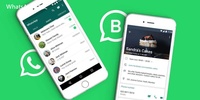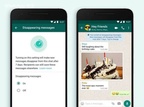WhatsApp黑暗模式开启指南
随着智能手机用户对视觉体验和电池续航的关注不断增加,许多应用程序纷纷推出了黑暗模式。WhatsApp作为全球最受欢迎的即时通讯应用之一,自然也不例外。黑暗模式不仅可以减轻眼睛疲劳,尤其是在低光环境中使用时,还能在一定程度上延长电池使用寿命。本文将为您提供详细的WhatsApp黑暗模式开启指南,让您轻松享受这一功能。
一、检查WhatsApp版本
在开启黑暗模式之前,确保您的WhatsApp应用程序已更新至最新版本。前往应用商店(Google Play或App Store)检查更新并下载。
二、开启黑暗模式的步骤
1. **Android设备**:
- 打开WhatsApp应用程序。
- 点击右上角的三条横线图标,进入“设置”。
- 选择“聊天”选项。
- 在聊天设置中,您将看到“主题”选项,点击它。
- 在弹出的选项中选择“深色”即可启用黑暗模式。
2. **iOS设备**:
- 打开WhatsApp应用程序。
- 点击右下角的“设置”选项。
- 选择“聊天”。
- 向下滚动,找到“主题”选项并点击。
- 在选项中选择“深色”以切换到黑暗模式。
3. **系统设置方式**:
对于一些设备,您也可以通过系统设置来统一应用的外观。
- **Android设备**:进入“设置”,找到“显示”或“主题”,选择“深色主题”将整个系统调整为黑暗模式,WhatsApp将随之改变。
- **iOS设备**:在“设置”中选择“显示与亮度”,将外观设置为“深色”,这样所有支持的应用程序,包括WhatsApp,将会自动切换到黑暗模式。
三、黑暗模式的使用体验
进入黑暗模式后,您会发现WhatsApp的界面变得更加柔和,文字和图标清晰可见。聊天背景由亮白色变为深色,使得夜间使用时更加舒适。此外,黑暗模式还为用户提供了更好的隐私保护,因为屏幕亮度降低后,在公共场合中难以窥探聊天内容。
四、其他相关设置
在黑暗模式下,您还可以自定义聊天背景,使其与黑暗主题匹配。可以选择昏暗色调的背景图片,进一步提升整体视觉效果。此外,您也可以根据个人喜好随时在亮色模式和黑暗模式之间切换,享受不同的视觉体验。
总结
开启WhatsApp的黑暗模式非常简单,只需几个步骤即可完成设置。无论是为了保护眼睛,还是为了节省电池,黑暗模式都是一个值得尝试的优雅选择。希望本文的指南能够帮助您轻松开启黑暗模式,享受更好的WhatsApp使用体验。